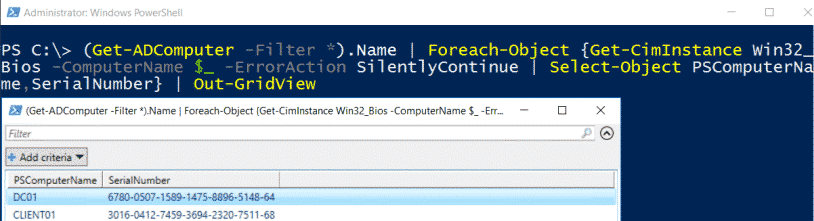Seriennummer aller Computer im AD mit PowerShell
Mit folgendem Beispiel kann die Seriennummer aller Computer im Active Directory auslesen. Das kann für eine Inventarisierung sehr hilfreich sein.

472301 / Pixabay
Seriennummer aller Computer auslesen mit PowerShell
Die Seriennummern der Computer können z.B. für eine Inventarisierung von Nutzen sein. Im Endeffekt ist das Ganze eigentlich sehr einfach umzusetzen.
Als erstes braucht man einen Befehl, der uns die Seriennummer des Computers auslesen kann. Danach werden alle Computerobjekte im AD abgefragt und den Befehl auf jedes Objekt angewendet.
Mit folgendem Befehl wird die Seriennummer des Computers ausgegeben:
Get-CimInstance Win32_Bios | Select-Object SerialNumber
Danach lassen wir das ganze mit “Get-ADComputer -Filter *” auf alle Computerobjekte im ActiveDirectory anwenden:
(Get-ADComputer -Filter *).Name | Foreach-Object {Get-CimInstance Win32_Bios -ComputerName $_ -ErrorAction SilentlyContinue | Select-Object PSComputerName,SerialNumber}
Um die Ausgabe bei vielen Computern zu verschönern, kann das alles in einem schönen “GridView” angezeigt werden. Dazu wird am Ende ein “| Out-GridView” benötigt:
(Get-ADComputer -Filter *).Name | Foreach-Object {Get-CimInstance Win32_Bios -ComputerName $_ -ErrorAction SilentlyContinue | Select-Object PSComputerName,SerialNumber} | Out-GridView
Hinweis
PowerShell muss natürlich mit Administrator – Rechten gestartet werden, um auf alle Domänen Computer zugreifen zu können.
Ein weiterer Punkt ist, dass die Computer natürlich an sein müssen, um die Daten zu lesen 😉